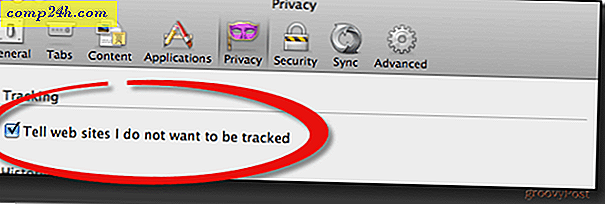Så här ändrar du standardläsningsplatsen i Outlook 2010 och gör e-post lättare att läsa
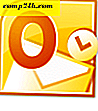
En av mina favorit saker om Microsoft Outlook är att kunna snabbt gå igenom alla mina inkorgen e-postmeddelanden medan du läser dem samtidigt på samma skärm. Men med standard Outlook-inställningar är samma funktion en stor börda för alla på en bärbar dator eller skärm som är mindre än 22 tum. I den här guiden kommer vi att gå över några få mindre ändringar i gränssnittet i Outlook 2010 för att bli av med distraheringar och frigöra skärmutrymme.
Som standard ligger läsrutan i Outlook direkt under innehållet i inkorgen. Såsom visas i skärmbilden nedan ger det dig inte mycket utrymme att läsa dina e-postmeddelanden eller egentligen något annat - det är trångt!

Så här ändrar du Outlook-läsrutan och frigör skärmen
Steg 1
I Outlook 2010 klickar du på Visa- bandet i Outlook 2010 och sedan på knappen Läsning . En dropplista visas med 3 alternativ. *
- Höger
- Bottom (standard)
- Av
För den här guiden antar vi att du är på en widescreen-enhet, som i så fall väljer höger .
Om du väljer Av, kommer läsrutan att försvinna helt och det är en bummer eftersom det betyder att alla e-postmeddelanden måste öppnas i ett helt nytt fönster genom att manuellt dubbelklicka på varje objekt i inkorgen.
* Det finns också ett alternativ ... på listan som ger dig tillgång till några orelaterade inställningar.

Steg 2
I det nedre högra hörnet av Outlook visas två knappar och en zoomreglage. Knappen till höger som ser ut som en öppen bok är läsläge, den andra som ser ut som ett kalkylblad är normalläge .
Klicka på läsningsknappen .

Gjort!
Utsikterna borde nu vara mycket lättare att läsa! Läsrutan kommer till höger, som på de flesta moderna bildskärmarna utnyttjar widescreenupplösningen. Sidan menyer och band borde nu också minimeras. Jämfört med skärmbilden i början av den här artikeln kan du med hjälp av dessa två justerade inställningar läsa dina e-postmeddelanden mycket mer effektivt.
När du är färdig med att läsa e-postmeddelanden, klicka bara på knappen Normalläge längst ner för att returnera allt så som det var.